
Chrome タブグループ
Chromeブラウザのタブグループは、関連するタブをグループ化することでウェブ閲覧をより効率的にする機能です。
タブグループは、名前を付けたり、色を変更したりすることができます。
タブグループを保存する
Chromeブラウザのタブグループはブックマークのように保存することができるので、具体例を紹介します。
予期しないPC再起動などでChromeタブグループが消えた時に、タブグループを復活させることができます。
Chrome のタブグループについて

Chromeのタブグループは、関連するタブをグループ化することでウェブ閲覧をより効率的にする機能です。
タブグループを作成するには、タブを右クリックして[タブをグループに追加 > 新しいグループ]を選択します。タブを追加したい時は、追加したいタブをタブグループにドラッグ&ドロップします。
作成したタブグループには、名前を付けたり、色を変更したりすることができます。タブグループは、タブバーの左側に表示されますがドラッグ&ドロップで移動させることができます。- 関連するタブをまとめて管理できる。
- タブをグループ化することで、タブバーが整理され、タブを探すのが簡単になる。
- タブグループを複数開くことで、複数のタスクを同時に実行できる。
- ..など。
警告!
これらの機能を有効にすると、ブラウザのデータが失われたり、セキュリティやプライバシーが損なわれる可能性があります。有効化された機能は、このブラウザのすべてのユーザーに適用されます。あなたが企業の管理者であれば、これらのフラグを本番環境で使用すべきではありません。
タブグループを保存する方法

Chromeの特殊URLにアクセスして、「Tab Groups Save」を有効にすると、タブグループを保存することができるようになります。
- オムニボックスに [chrome://flags/#tab-groups-save] と入力してリターン。
- ドロップダウンリストから [Enabled] を選択する。
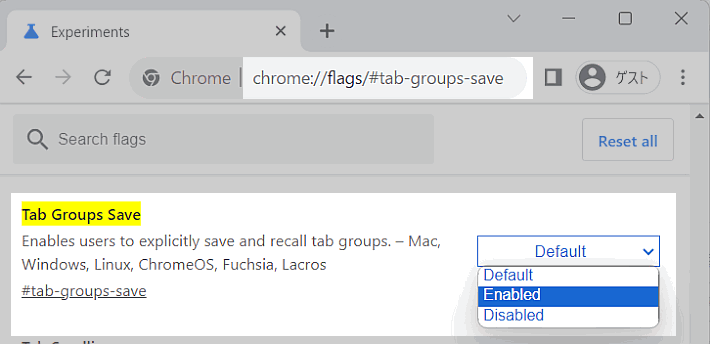
- 右下の [Relaunch] をクリックする。または、Chromeを再起動する。
- ブックマークバーに保存したタブグループが表示されるようになる。

- 以上
- タブグループの右クリックメニューを表示する。
- [グループを保存する] をONにする。

- 以上
(タブグループを有効にする前のメニュー) 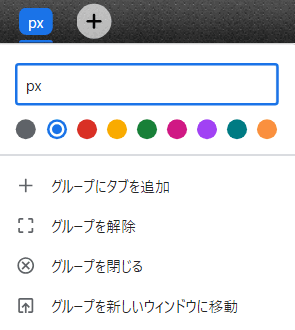
まとめ


- Chromeブラウザのタブグループは、関連するタブをまとめて管理できる機能です。
- タブグループには名前や色をつけられる。
- 予期しないPC再起動などでChromeタブグループが消えた時に、タブグループを復活させることができます。
- settings | SC2
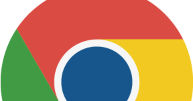
Scrap 2nd.
Google Chrome の小ネタとトラブルシューティング集。Chromeを起動するたびに毎回ログインを求められる、Bing Chat をChromeで利用する方法、Google Public DNSを設定する方法。など多数。
このサイトを検索 | Search this site









![[EventId 7000] Service Control Manager が記録された場合の対処方法](https://blogger.googleusercontent.com/img/b/R29vZ2xl/AVvXsEiN6dqRB2WfXdfAKB10FDjdJ2p22frW5ahcNd07xf7-Dux9uDfiM1RGf7v6iO-QRooVfr3FsZNkpRKcO8Or0JcmQeJ5ud_ns3dfE7tQwoVZB2bsZbTKUaxVjG_CqSTho3hre6kT7T4mOBGz/w680/redyellow_317x.gif)




0 コメント